Usare il tuo dispositivo Android per condividere la tua connessione Internet con il tuo PC è una procedura abbastanza standard in questi giorni, e di solito sei solo a un paio di tocchi dal tethering con il tuo PC, sia tramite USB o Wi-Fi.
Ma tra i PC c'è qualcosa in più. Concetti come "ICS" (Condivisione della connessione Internet) e "Connessioni ponte" non escono dalla lingua così facilmente come il tethering e sono alcuni clic più complessi rispetto alle loro controparti Android. Non molto di più, intendiamoci, quindi ecco una piccola guida per facilitare il processo.
Cablato/Ethernet
Innanzitutto, vale la pena stabilirlo per scopi di condivisione Internet standard, condivisione della connessione Internet e rete il bridging svolge praticamente una funzione identica, con risultati quasi identici quando ho testato le velocità di entrambi connessioni. Nel caso in cui uno non funzioni per te, ecco come farlo utilizzando entrambi i metodi.
Condivisione connessione Internet
Collega i due computer tramite un cavo ethernet standard. (Dovevi usare un cavo incrociato, ma i PC sono abbastanza intelligenti in questi giorni da non richiederne uno.) Quindi vai al Centro connessioni di rete e condivisione nel Pannello di controllo, "Modifica impostazioni adattatore", fai clic con il pulsante destro del mouse sull'adattatore con connessione Internet (WiFi nel mio caso) e fai clic su Proprietà.
Nella casella Proprietà, fai clic sulla scheda Condivisione e seleziona la casella "Consenti ad altri utenti della rete di connettersi...". Quindi, fai clic sul menu a discesa sotto "Connessione di rete domestica" e seleziona l'adattatore Ethernet che collega i tuoi due PC insieme.
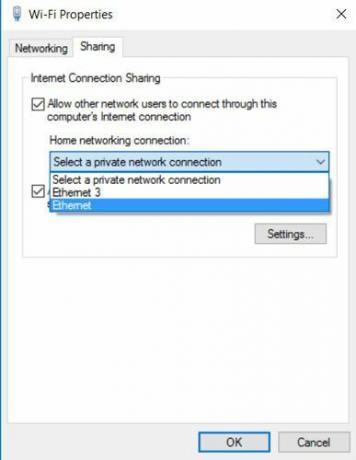
Questo dovrebbe farlo! Se per qualche motivo non funziona, vai alle impostazioni dell'adattatore nel Centro connessioni di rete e condivisione su il PC che stai cercando di connetterti, fai clic con il pulsante destro del mouse sull'adattatore ethernet, disabilitalo, quindi abilitalo ancora.
Bridge di rete
Se ciò non funziona per te, invece di armeggiare con cose come l'impostazione di un IP statico, puoi passare direttamente a questo metodo simile, che dovrebbe essere più veloce.
Innanzitutto, disattiva la condivisione della connessione sulla tua rete deselezionando la casella "Consenti ad altri utenti della rete di connettersi..." sull'adattatore connesso e premendo OK. Ora, nella finestra "Modifica impostazioni adattatore", tieni premuto il tasto "Ctrl", quindi fai clic sull'adattatore connesso a Internet e su quello che stai tentando di connettere.
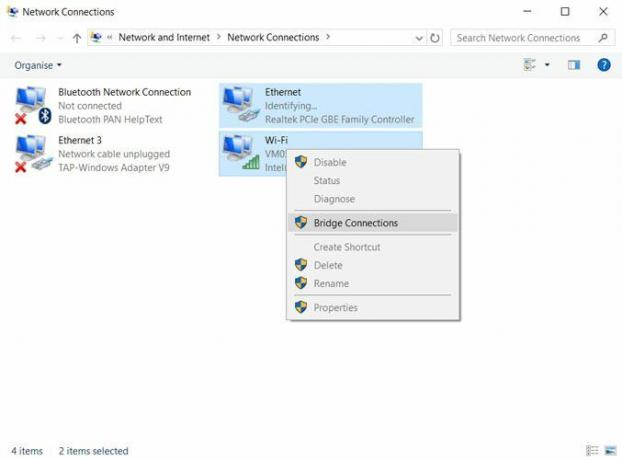
Quindi, fai clic con il pulsante destro del mouse su uno degli adattatori e fai clic su "Connessioni bridge". Questo dovrebbe farlo. Anche in questo caso, potrebbe essere necessario disabilitare e riattivare la scheda di rete sul PC cercando di ricevere la connessione affinché funzioni.
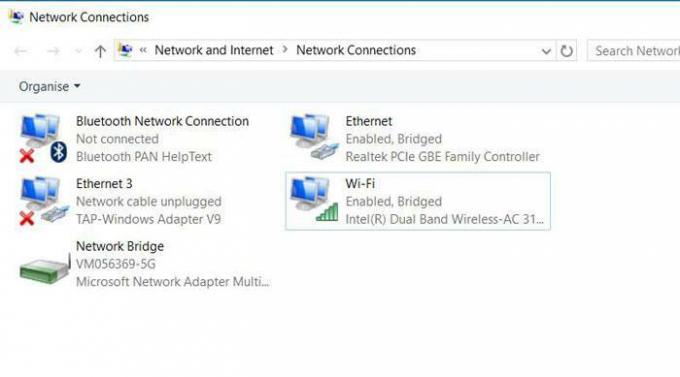
Wi-Fi
Se il tuo computer ha il Wi-Fi ma non è in una posizione ottimale per ricevere un ottimo segnale dal router, puoi facilmente trasformare un altro computer in un hotspot Wi-Fi. Per fare ciò, vai su "Impostazioni -> Rete -> Hotspot mobile", quindi attiva il dispositivo di scorrimento "Condividi la mia connessione Internet". Prendi nota del nome della rete e della password mostrati di seguito, quindi connettiti alla rete come faresti con una normale rete WiFi.
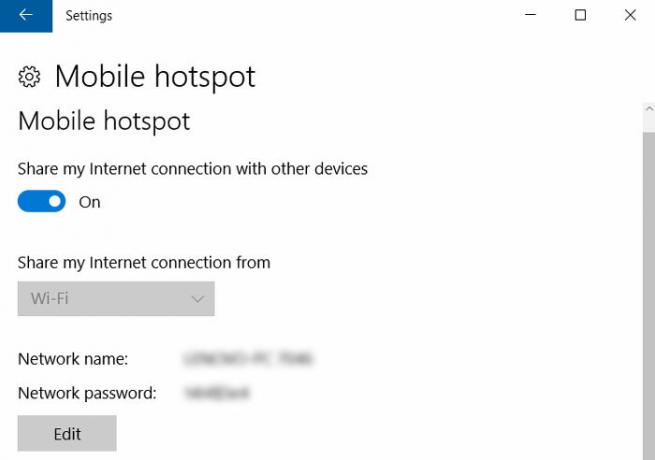
Conclusione
Microsoft non fa tutto bene con Windows, ma quando si tratta di interconnettività tra i dispositivi, fa un ottimo lavoro nel fornirci delle opzioni. Se uno non funziona, passa al successivo.
Un metodo di backup, se questi non funzionano, è andare al Centro connessioni di rete e condivisione, fare clic con il pulsante destro del mouse sull'adattatore connesso a "Internet -> Proprietà", quindi fare clic su "Protocollo Internet versione 4" nell'elenco, Proprietà e inserire i dettagli per un IP statico nelle caselle (genere ipconfig /all nel prompt dei comandi per scoprire i dettagli del tuo IP). Ma se tutto il resto fallisce, fallo.
Divulgazione di affiliazione: Make Tech Easier può guadagnare commissioni sui prodotti acquistati tramite i nostri link, il che supporta il lavoro che svolgiamo per i nostri lettori.


